Realisasi-Draft
Fungsi: Membuat Realisasi berdasarkan DNR yang telah disetujui
Realisasi-Draft dimulai dengan memilih DNR yang telah disetujui.
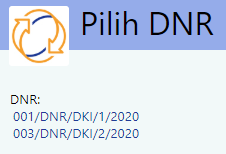
Setelah DNR dipilih, muncul kolom inputan form Realisasi-Draft.
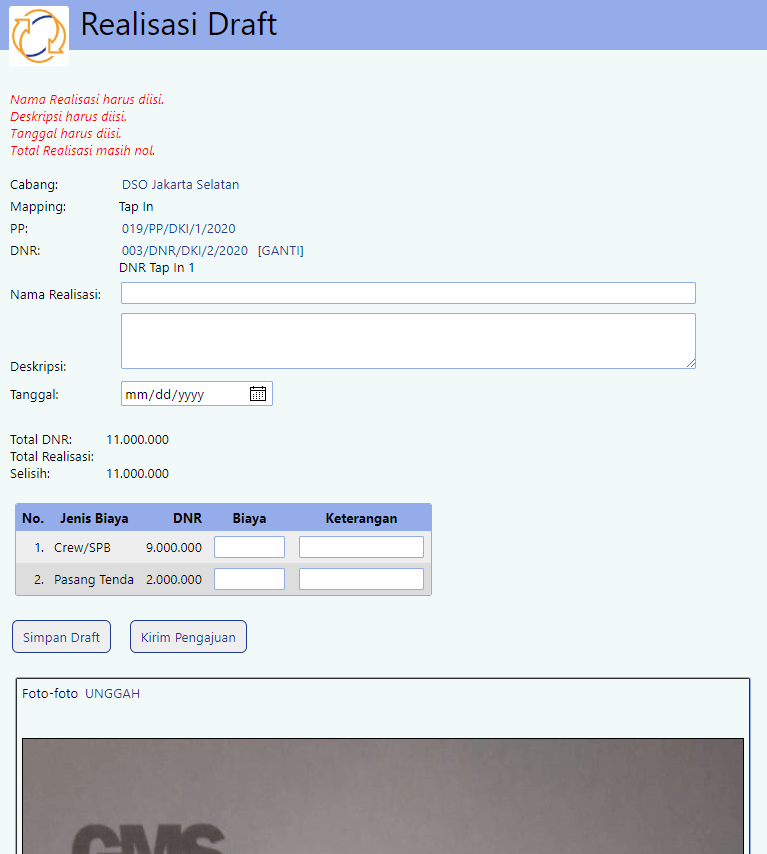
Keterangan Form Realisasi-Draft
-
Cabang -> Berisi informasi Cabang sesuai DNR
-
Mapping -> Mapping Activity sesuai DNR
-
PP -> PP sesuai DNR
-
DNR -> Berisi DNR yang sudah di pilih
- [Ganti] -> Digunakan untuk mengganti DNR
Jika di click [Ganti] maka akan muncul halaman konfirmasi
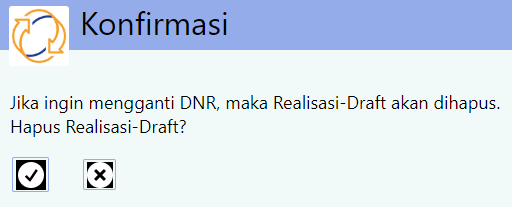
- Klik [ü] -> Realisasi-Draft dihapus, masuk ke halaman Pilih DNR
- Klik [X] -> kembali ke halaman Realisasi-Draft
- [Ganti] -> Digunakan untuk mengganti DNR
- Nama Realisasi -> Kolom pengisian nama Realisasi
- Deskripsi -> Kolom pengisian deskripsi
- Tanggal -> berisi periode tanggal pengajuan Realisasi
- Total DNR -> Total promo atas budget yang sudah pernah di setujui
- Total Realisasi -> Total Realisasi yang akan di ajukan
- Selisih -> Selisih antara Realisasi yang diajukan atas DNR yang sudah disetujui
- Biaya -> Nominal value biaya yang akan diajukan
- Keterangan -> Informasi keterangan
-
Tombol Simpan Draft -> digunakan untuk menyimpan pengajuan
-
Tombol Kirim Pengajuan -> untuk melanjutkan proses approval ke level berikutnya
-
Unggah -> untuk melampirkan data pendukung dengan format .JPG
Ketentuan-ketentuan
- Jika Anda masih akan memeriksa isian, Anda bisa Simpan Draft terlebih dahulu. Draft yang telah tersimpan tidak akan hilang sekalipun Anda logout.
- Jika Anda sudah yakin dengan Realisasi yang dibuat, klik Kirim Pengajuan.
- Realisasi yang sudah masuk dalam Pengajuan sudah tidak dapat diubah lagi, kecuali jika ada yang Minta Revisi.